Hur man fixar stavningskontroll i Steam-chatt som inte fungerar på Windows 10
Ånga har en dedikerad chattfunktion och har stavningskontroll. Du kanske eller kanske inte gillar stavningskontroll i Steam-chatt eftersom det är en informell kommunikationskanal och stavning inte kommer att vara så viktig för någon. Som sagt, om du är på Windows 10 och du vill använda stavningskontrollen i Steam men inte kan få den att fungera, finns det en fix.
Fix stavningskontroll i Steam chat
Stavekontroll i Steam-chatten verkar vara en funktion som lagts till av Steam och det är något sant. Steam-chatt har stavningskontroll men det fungerar med stavningskontrollen i Windows 10. Om stavningskontrollen har stängts av i Windows 10 fungerar stavningskontrollen i Steam-chatten inte.
Aktivera stavningskontroll i Windows 10
Öppna inställningsappen och gå till enhetsgruppen med inställningar. Välj fliken Skriva och slå på knappen 'Markera felstavade ord'.
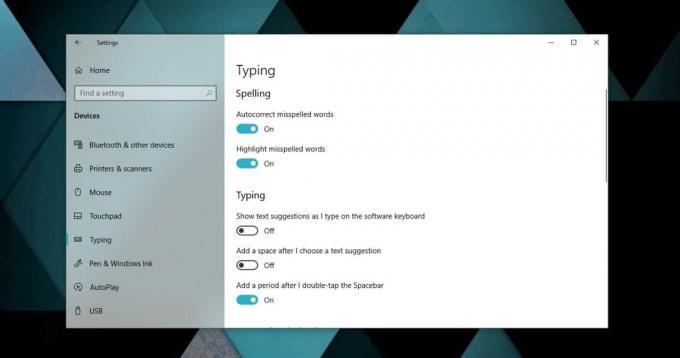
Aktivera stavningskontroll i Steam-chatt
Öppna fönstret Vänner och klicka på kugghjulsknappen längst upp till höger. Detta öppnar inställningarna för fönstret Vänner. Gå till fliken Chat och ställ in "Inaktivera stavningskontroll i chattmeddelandet tidigt" till Av.

För bra mått, avsluta Steam och kör sedan igen. Öppna fönstret Vänner och välj någon att meddela. Eventuella felstavade ord som du skriver kommer att ha en röd squiggly linje under den.

Stavekontrollen markerar bara de felstavade orden. Om du högerklickar på ett felstavat ord ser du inga förslag. Funktionen korrigerar varken ord eller erbjuder inte korrigeringar. Det säger bara att din stavning är fel.
Du måste fixa stavningen själv. Du måste komma ihåg, eller gissa, hur det felstavade ordet faktiskt stavas och sedan fixa det. Det fungerar egentligen bara med stavningskontroll i Windows 10 men inte med funktionen för automatiskt korrigering. Det är användbart för att upptäcka typfel.
Om du fortfarande inte kan stava kontroll i Steam-chatt för att fungera, bör du kontrollera dina språkinställningar. Normalt, om du har installerat engelska som standardspråk, bör stavkontrollfunktionen också installeras. Om det inte är det, bör du ladda ner det och stavningskontrollen ska fungera. Du kan testa funktionen i Edge eller i En anteckning för att se till att det fungerar. Om det fungerar i båda dessa appar men inte i Steam Chat, kan du kontrollera om Steam-klienten måste uppdateras. Om det inte gör susen, och du verkligen behöver stavningskontroll för att fungera kan du prova en ny installation av Steam.
Sök
Nya Inlägg
Gör GMail, Yahoo, AOL till din standard MailTo: Client [Windows]
I Windows kan du enkelt välja vilken e-postklient som ska vara stan...
Hur man använder PowerRename i Windows 10 för att byta namn på filer
PowerToys gjorde comeback tidigare i år och Vi behandlade hur du ka...
Hanso Tagger: Batch Tag Musikfiler med känsliga ärenden känsliga
Genom att korrekt tagga filer kan du enkelt hitta dem när du behöve...

![Gör GMail, Yahoo, AOL till din standard MailTo: Client [Windows]](/f/168e5befaa537a08d6e15d86d87e1fa7.jpg?width=680&height=100)

